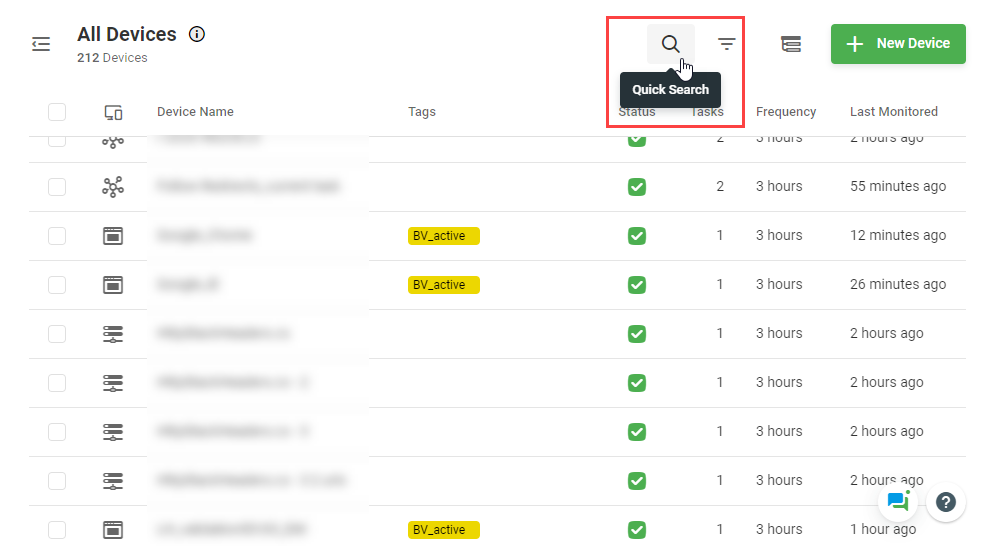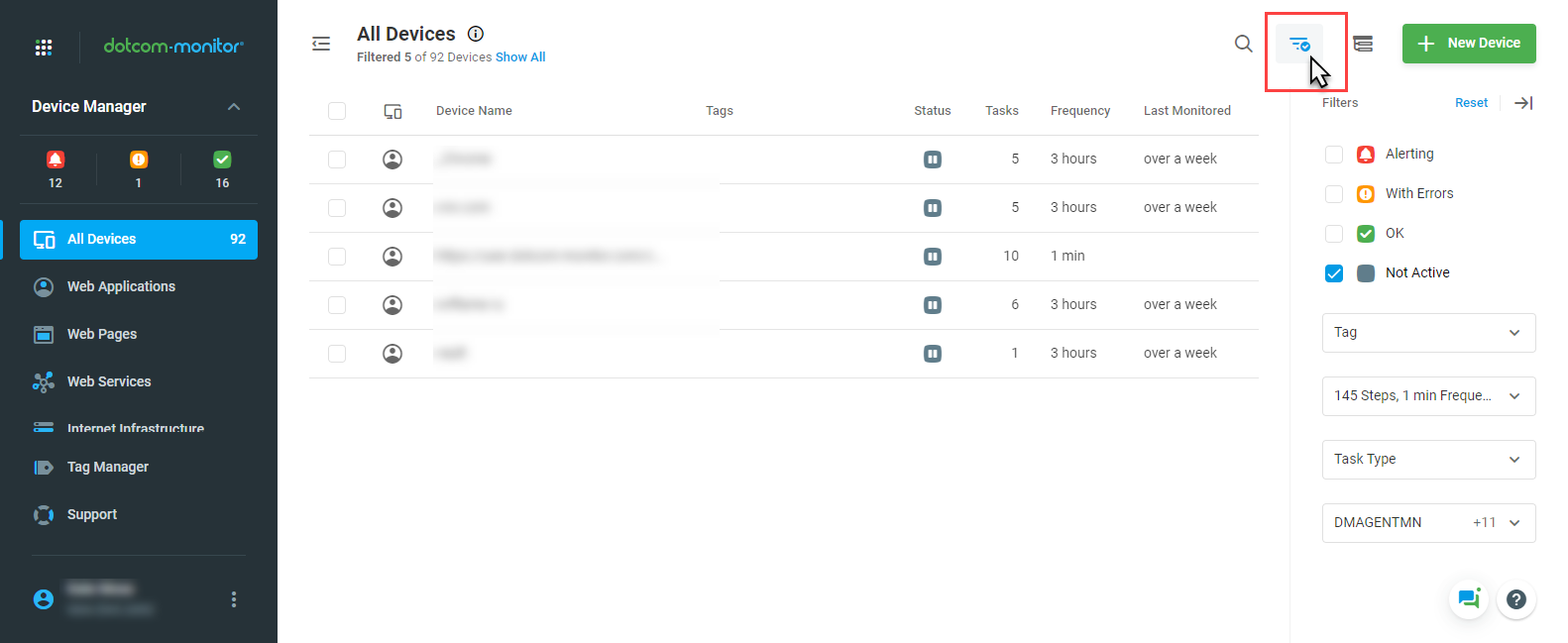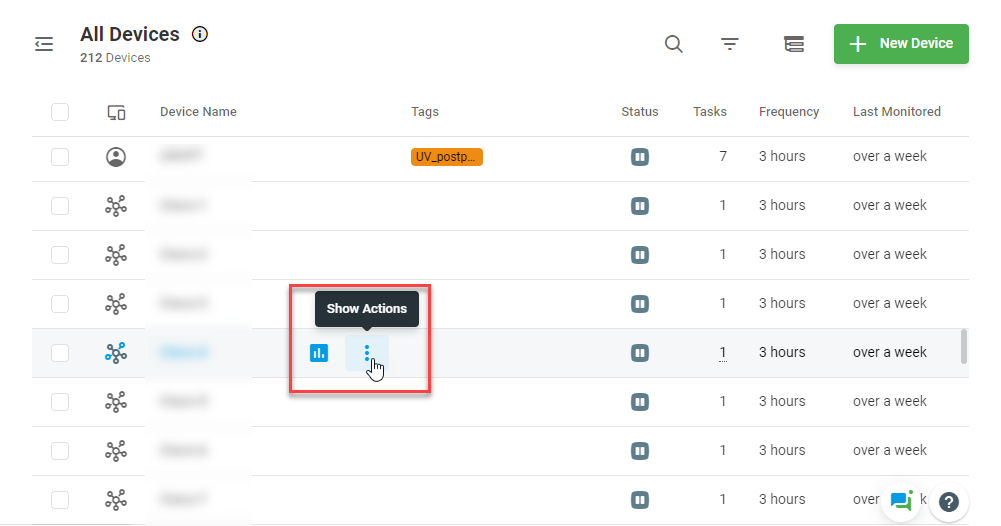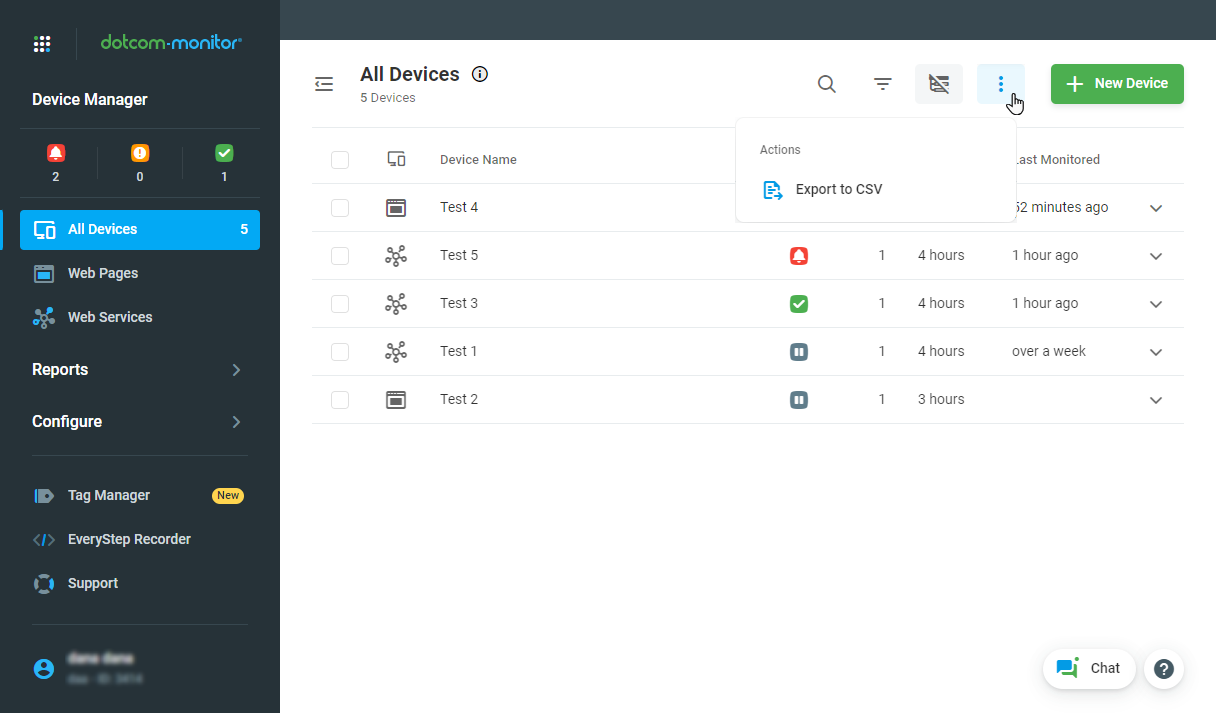Device Manager proporciona información general sobre todos los dispositivos configurados en su cuenta.
Una vez que se ha creado un dispositivo, aparece en la lista de la página Administrador de dispositivos.
En la lista Administrador de dispositivos, puede ver de un vistazo el número de dispositivos, el estado del dispositivo, la frecuencia de supervisión en cada dispositivo y la marca de tiempo en la que se monitorizó por última vez el dispositivo. También puede realizar rápidamente varias acciones relacionadas con los dispositivos, como habilitar, posponer y silenciar un dispositivo, así como clonar un dispositivo o tarea, eliminar un dispositivo o tarea y ejecutar un informe de estado o un informe de SLA.
Adición de un nuevo dispositivo de supervisión
Haga clic en el botón Nuevo dispositivo para comenzar el proceso de adición de un nuevo dispositivo.
Cómo buscar un dispositivo en la lista
Para encontrar un dispositivo con un nombre específico en la lista de dispositivos existentes, en el campo de búsqueda junto al encabezado del Administrador de dispositivos, comience a escribir el nombre de un dispositivo que está buscando. La lista se filtrará según los caracteres introducidos.
Tenga en cuenta que es importante dar a sus dispositivos un nombre muy específico para que pueda encontrarlos fácilmente más adelante.
Cómo filtrar dispositivos por atributos
La lista de dispositivos se puede filtrar por los siguientes atributos:
- Estado del dispositivo
- Paquete
- Etiqueta
- Tipo de tarea
- Ubicación
Haga clic en el icono de filtro en el encabezado del Administrador de dispositivos. Aquí puede seleccionar los filtros necesarios. La lista se filtrará automáticamente según su elección.
Acceso rápido a los informes en línea
Al hacer clic en una línea de dispositivo en la lista Administrador de dispositivos , accederá a la página Informes en línea .
Administración de dispositivos
Los dispositivos se pueden administrar mediante acciones desde el menú del dispositivo al que se accede haciendo clic en el botón Mostrar acciones ![]() (menú de dispositivo) en una fila de dispositivo o en los botones de acciones:
(menú de dispositivo) en una fila de dispositivo o en los botones de acciones:
- Informes:puede seleccionar configurar y generar informes como un informe en línea para el dispositivo en un formulario completamente nuevo, informe de SLAo informe heredado (igual que informe en línea pero en un formulario diferente).
- Editar: abre la página para editar el dispositivo.
- Frecuencia: puede seleccionar una frecuencia con la que necesita ejecutar el dispositivo de la lista.
- Ubicaciones: abre el cuadro de diálogo de supervisión de ubicaciones para su edición.
- Etiquetar como: abre el Administrador de etiquetas. Consulte más información sobre el uso de etiquetas en Dotcom-Monitor en Uso de etiquetas.
- Nuevo destino:agregue un nuevo destino de supervisión a un dispositivo WebView o ServerView. Consulte más información en Adición de varios destinos dentro de un solo dispositivo.
- Posponer: detiene el proceso de supervisión durante el período especificado. Vea más detalles en el artículo Posponer la supervisión durante el mantenimiento rutinario .
- Ejecutar ahora: ejecuta la supervisión del dispositivo independientemente del programador.
- Posponer > Unpospone: activa la monitorización del dispositivo pospuesto.
- Clonar:crea una copia del dispositivo.
- Eliminar: elimina el dispositivo.
- Silencio de alerta:deshabilite las alertas para el dispositivo durante 10, 30, 60 o 180 minutos.
- Enviar alerta de prueba:envía un correo electrónico de alerta de prueba.
Acciones masivas
Para completar una acción determinada en varios dispositivos a la vez:
- Seleccione los dispositivos de la lista.
- En la barra de herramientas que aparece en el encabezado de la lista, haga clic en el botón de acción necesario.
Cómo deshabilitar las alertas de un dispositivo
Para deshabilitar temporalmente las alertas de un dispositivo:
- Haga clic en el botón de menú del dispositivo
 .
. - En el menú del dispositivo, seleccione Alert Silence.
- Seleccione un período de tiempo para deshabilitar (silenciar) alertas: 10 minutos, 30, 60 o 180 minutos.
Si la opción está configurada, la alerta de un dispositivo se silenciará durante un período especificado y el dispositivo se marcará con el icono de silencio ![]() de la lista. Esta limitación de alertas temporales cubre todos los tipos de alertas.
de la lista. Esta limitación de alertas temporales cubre todos los tipos de alertas.
Cómo clonar un dispositivo
Para clonar un dispositivo, en el menú del dispositivo, seleccione Clonar.
La página se actualizará y se añadirá una copia del dispositivo a la lista de dispositivos con la palabra “copia” agregada al final del nombre del dispositivo. El clon incluirá todos los ajustes del dispositivo original.
Cómo probar las notificaciones de alerta
Para asegurarse de que los correos electrónicos de notificación no se detectan en el spam, utilice la opción Enviar alerta de prueba del menú del dispositivo en el Administrador de dispositivos después de configurar un nuevo dispositivo.
Comprobación de supervisión instantánea con Ejecutar ahora
La función Ejecutar ahora simplifica el funcionamiento de un dispositivo durante situaciones en las que se trabaja en problemas “urgentes”. Al seleccionar la acción Ejecutar ahora, inicia instantáneamente una comprobación de supervisión de todos los agentes de supervisión “spare” (especificados para el dispositivo seleccionado, pero actualmente libres de sesiones activas). Esto puede ser especialmente útil cuando se necesitan resultados de monitoreo rápidos y nuevos mientras se abordan los problemas “urgentes”.
Para Ejecutar ahora, seleccione Ejecutar ahora en el menú del dispositivo.
Exportar la lista de dispositivos a CSV
Para exportar la lista de los dispositivos presentados en la pantalla Administrador de dispositivos, en el menú de acciones del administrador, seleccione Exportar a CSV.
Monitoring Platforms
Dependiendo del tipo de paquetes que haya comprado, es posible que vea aparecer una plataforma de monitoreo en la lista en el menú de la barra lateral izquierda más de una vez. Para conocer la diferencia entre los paquetes disponibles, póngase en contacto con ventas.